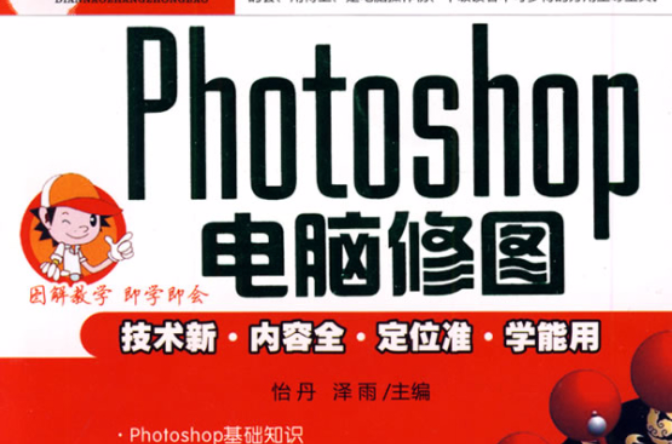內容簡介
新世紀的曙光,照耀著人類美好生活的前景,作為時代發展 和進步的標誌,電腦已經與人們息息相關,朝夕與共。學習電腦 和套用電腦的熱潮已在中華大地火熱掀起,新版《紅色至尊電腦 掌中寶》叢書則為急切渴望學習電腦操作的讀者指引 了方向。
《紅色至尊電腦掌中寶》是一套共30冊的大型實用電腦叢 書。它囊括了電腦及其網路的基礎知識、操作技巧和套用範例。 讀者通過叢書的學習,可以輕鬆開啟學習電腦知識的大門,揭秘 網路世界,還能夠深入到電腦的
中樞,成為電腦套用的高手。
特色
本叢書是由一批電腦教育專家,通過長期的教學實踐,採用國際流行的電腦教育模式,結合我國電腦教育的最新發展,在總結經驗教訓的基礎上,有針對性的編寫而成的。本叢書在經過有關教育部門審定和業界專家評議後,一致認為具有如下的特色:
技術先進新穎
本叢書著力於電腦技術發展的前沿,精心地引入新型電腦的操作規範和套用技巧。但在電腦基礎知識的講述中,又循序漸進地由淺入深揭示了電腦知識的基本過程,使讀者易學易用,在愉悅的學習實踐中收到事半功倍的效果。
內容全面系統
本叢書把電腦的基礎操作、組裝與維護、故障排除與處理、 實例套用與製作、工具軟體與使用技巧、網路線上與辦公自動化以及電腦英漢辭彙速查、五筆打字入門和常用漢字速查等,都分門別類、按照功能特點逐一成冊。
定位清晰準確
本叢書在講解知識層面時從零開始,通過階梯式的知識體系,逐步把知識引伸到深處,這樣的教學定位,自然能使讀者既平穩又安全地到達電腦知識海洋的彼岸,最終可能成為電腦超人。
目的學以致用
本叢書充分地剖析了電腦知識的特點,把相關的理論知識體系,幻化成套用實際。比如,套用功能軟體Photoshop進行電腦修圖、數碼照片處理、流行數碼產品的選用;套用功能軟體AutoCAD進行完美的創意實例製作等。換句話說,本叢書旨在為讀者套用電腦開闢廣闊的天地。
手法靈活簡便
本叢書利用新型電腦智慧型化較高的特點,將電腦套用中的模組功能形象地逐個進行論釋,並採用圖解的方式,逐一將其操作步驟,功能轉換在電腦禁止上顯示出來,使繁瑣和枯燥的操作變得靈活和簡便,而且生動有趣。
文字生動流暢
本叢書採用生動活潑的語言,並在書中搭配了大量的圖形圖像,使全書圖文並茂,多姿多彩,成為一本閱而不倦的圖畫手冊,也就大大地增強了讀者的閱讀感。
綜上所述本叢書的特色,筆者預示,《紅色至尊電腦掌中寶》 叢書將成為2009年的暢銷大作,並給在全球經濟危機衝擊下的圖 書市場帶來新的生機,讓我們預祝其走向大盤。
圖書目錄
第1章 Photoshop基礎知識
1.1 圖像處理基本概念
1.1.1 像素
1.1.2 解析度
1.1.3 圖像尺寸
1.1.4 圖像檔案的各種保存格式
1.1.5 其它術語
1.2 初步認識Photoshop的工具箱
1.2.1 工具箱的介紹
1.2.2 認識工具
1.3 Photoshop的基本操作
1.3.1 新建檔案
1.3.2 打開檔案
1.3.3 保存檔案
第2章 路徑的套用
2.1 路徑的基本概念
2.1.1 路徑簡介
2.1.2 璐徑調板
2.1.3 路徑調板中的基本操作
2.1.4 關於形狀和路徑
2.2 路徑的創建
2.2.1 選擇工具
2.2.2 形狀工具
2.2.3 鋼筆工具組
2.2.4 編輯形狀
2.3 路徑的管理
2.3.1 路徑調板縮覽圖更改
2.3.2 用【路徑】調板創建路徑
2.3.3 存儲工作路徑
2.3.4 重命名存儲路徑
2.3.5 路徑的刪除
2.4 路徑的編輯
2.4.1 選擇路徑
2.4.2 移動路徑
2.4.3 刪除路徑段
2.4.4 添功口錨點
2.4.5 複製路徑組件或路徑
2.4.6 將選區轉換為路徑
2.4.7 變換路徑
第3章 圖層的套用和樣式
3.1 圖層的概念
3.1.1 圖層的分類
3.1.2 【圖層】的調板和選單
3.2 圖層的新建
3.2.1 普通圖層
3.2.2 調整圖層
3.2.3 填充圖層
3.2.4 形狀圖層
……
第4章 通道與蒙版
第5章 圖像的顏色處理
第6章 濾鏡的套用
第7章 綜合套用實例
教你用Photoshop製作移軸攝影效果
移軸攝影(Tilt-Shift Photography)是指將真實場景呈現出微縮模型般效果的攝影作品。拍攝這種照片通常需要使用移軸鏡頭,有時還需要用數碼後期製作淺景深等效果。
這是一篇手把手的“傻瓜”教程,即使你沒有Photoshop基礎也完全可以照著做。
1. 選擇合適的照片
在選擇製作移軸攝影效果的照片時,要遵循一條原則:微縮模型照片通常是俯視角度的。所以要選擇俯視角度的照片。如果照片中有建築、道路、交通工具、鐵路等就更好了,另外照片場景範圍要合理。
本文我們選擇了一張在紐約時代廣場拍攝的照片。
即使沒有增加效果,要將這張照片想像成模型場景也並不困難。選用的照片應該乾淨、曝光準確。
2. 進入快速蒙版
在Photoshop中打開照片後,按快捷鍵Q,進入快速蒙版。
3. 選擇漸變工具
選擇漸變工具(快捷鍵:G)。選中“對稱漸變”(模式選單前第4個圖示)。
4. 畫線
畫一條垂直線。起點在希望保持清晰的區域的中部,結束點是畫面由清晰完全過渡到焦外效果的位置。例圖中的起點在銀色汽車上,結束點在路燈下方,由下向上畫線。
這條線用來確定漸變範圍。鬆開滑鼠後,畫面中會出現一塊帶有漸變的紅色區域(蒙版)。如下圖所示。
5. 檢查蒙版
在進行下一步之前,需要檢查一下蒙版範圍(紅色部分)。蒙版中央應該是保持清晰的範圍,將從這裡向邊緣呈現出逐漸失焦的效果。
6. 返回標準模式
再次按下“Q”鍵退出快速蒙版。此時畫面上會出現由蟻線包圍的兩部分,這裡就是將要製作焦外虛化效果的部分。
7. 進入鏡頭模糊
選擇選單:濾鏡>模糊>鏡頭模糊
8. 檢查效果及微調設定
現在已經可以看到畫面上的虛化效果了。Photoshop預設的鏡頭模糊效果也不錯,不過還可以進行微調加以改善。如果你對
虛化的範圍不滿意,可以返回第4步重新選取漸變範圍。
9. 退出鏡頭模糊界面
設定好各項參數後,點擊“確定”退出“鏡頭模糊”界面。
10. 取消選擇範圍
快捷鍵Ctrl+D取消選擇。蟻線消失了。
11. 色相/飽和度調整
現在需要加強色彩飽和度來強調效果。模型通常有明亮的色彩,所以要加強顏色。選擇選單:圖像>調整>色相/飽和度(快捷鍵:Ctrl+U)。
12. 加強飽和度
在這個示例中我們將飽和度設為+40。
13. 打開曲線調整
曲線可以用來加強對比度。選擇選單:圖像>調整>調整(快捷鍵:Ctrl+M)。
14. 調整曲線
在這個示例中我們使用一個非常小的S形曲線,稍稍增加畫面反差。注意不要做得太過頭了,事實上這一步有時並不是必需的。
15. 完成